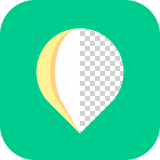


本教程介紹利用Photoshop完美摳出透明婚紗照的方法。其實有很多比較快的摳婚紗方法,下麵為大家介紹的是一個慢方法,主要是讓大家練習和熟悉通道和蒙版的摳圖法,都能熟練掌握摳圖的技巧。
原圖

最後效果圖:


第二步 進入通道,找出黑白對比最明顯的通道。這裏是綠通道,拖到下麵創建新圖層按鈕複製一個綠副本

第三步 用多邊形套索工具或鋼筆工具將人物婚紗選出輪廓,反選後,讓背景全黑。再反選,填充白色。這些操作都比較簡單就不上圖了。

第四步 回到圖層,按ctrl+j鍵,新建透明圖層2。然後拖入一個背景圖層3放置圖層2的下麵。

第五步 為圖層2新建一個副本,並點擊眼睛隱藏。將圖層2去色。

第六步 調出色階工具ctrl+l鍵 ,將中間滑塊向左移動,使圖像呈現白色。這裏也可以用套索工具將婚紗套出單獨調成白色

第七步 將圖層2透明度降低70%。然後給圖層2副本添加白色蒙版(點擊下麵外方內圓的按鈕)。用軟橡皮擦20%的透明度擦塗,即可顯示出半透明婚紗。用蒙版擦塗的好處就在於擦過了,可以將前後景色調換,補回擦壞的地方。

最後完成。上麵的練習要複雜一些,但我們主要是熟悉PS工具掌握通道和蒙版的用法。
下麵是效果圖:
